自動入力する方法_-578x400.png)
今日はこんなお困りごとを解決します。
Excelエクセルで1,2,3,4…のように「数字を連続して入力する方法」を紹介します。
- CASE1:数字を連続で入力する
- CASE2:ある一定の法則にならって連続データを入力する
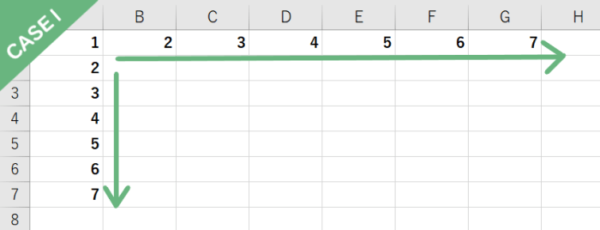
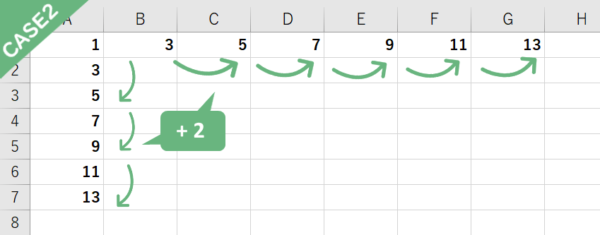
Excelで数字を連続して(ある一定の法則にならって)入力する方法
CASE1:数字を連続して入力する
1,2,3,4・・・と連続した数字を入力する操作にはオートフィル機能を使いましょう。
オートフィルとは
1連続させたいデータのセル右下にカーソルを置き「+」マークを表示させる
マウスを左クリックしてその状態のままコピーしたいセルまでカーソルを引っぱる
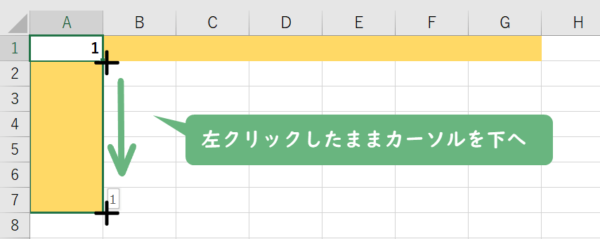
2右下にサブメニューのアイコンが表示されるのでクリックして
「連続データ」を選択する
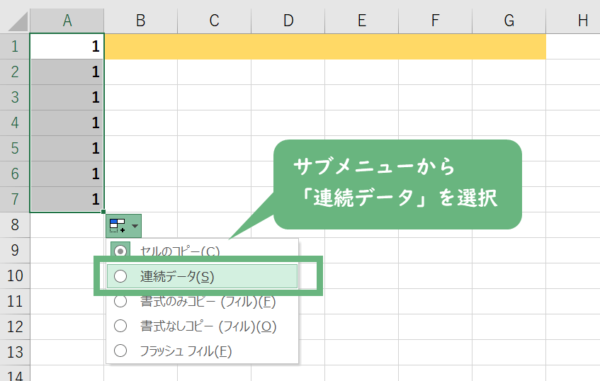
3これで連続データが入力されました!
横並びのデータの場合も同じ操作でOK(カーソルを右に引っ張る)
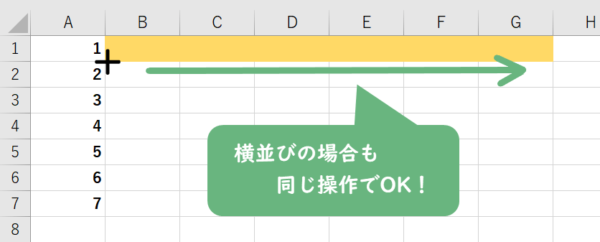
CASE2:ある一定の法則にならって連続データを入力する
オートフィル機能を使えば、連番だけに関わらず「ある一定の法則にならった連続データ」の入力も可能です。
- 例)奇数字の連続「1,3,5,7,9…」
- 例)+10ずつ増加「10,20,30,40…」
1連続させたい法則をExcelが理解できるように手動で数字を足す
例)1,3,5…と奇数字で連続させる場合は、1に次いで「3」と付け足す
そして2つのセルを範囲選択したうえでオートフィルコピーする(セル右下「+」マークを左クリックしたまま下へカーソルを引っぱる)
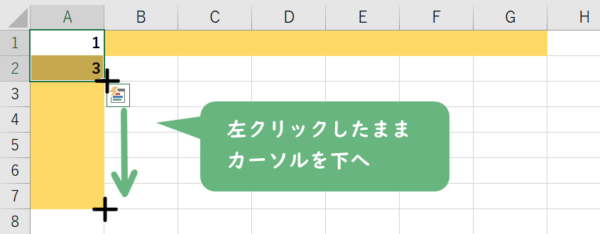
2サブメニューアイコンから「連続データ」を選択する
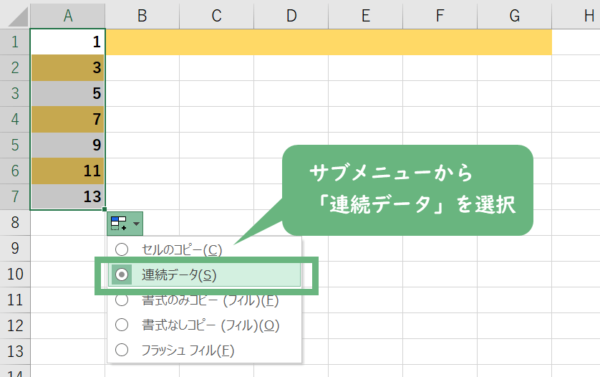
3これで奇数字の連続データが入力されました!
横並びのデータの場合も同じ操作でOK。(「+」マークを右に引っ張る)
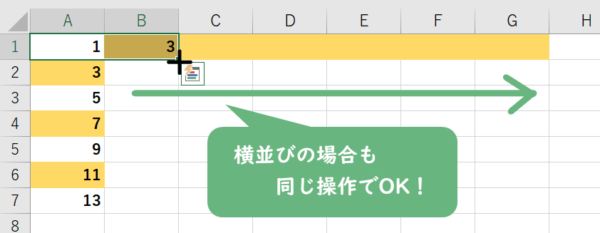
法則性さえExcel側に認識できるものであれば、
オートフィル機能で連続データとして入力することができます。
オートフィルを使えば、数字だけではなくこんなデータも連続で自動入力することができます。
例)日付、月、時刻、曜日、文字数字を組み合わせた文字列
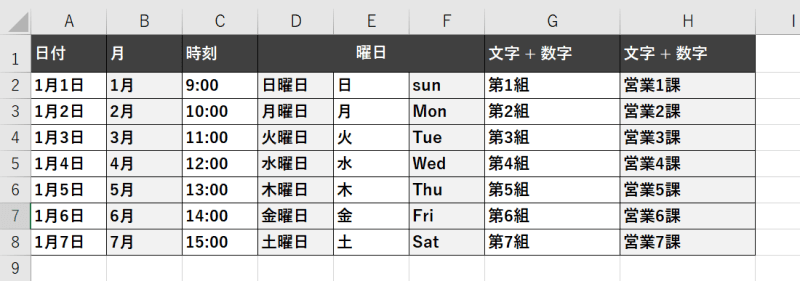
覚えておくとちょっとしたことで役立ちますよ!
では、また次回♩
この記事を見ている人におすすめベストセラー
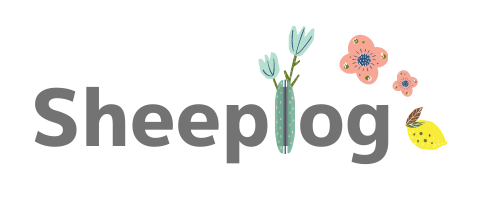

オートフィルターで特定のデータを抽出する方法-380x263.png)
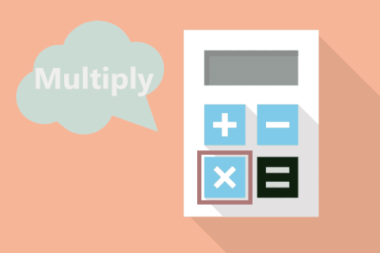
を変換する方法__-380x263.png)
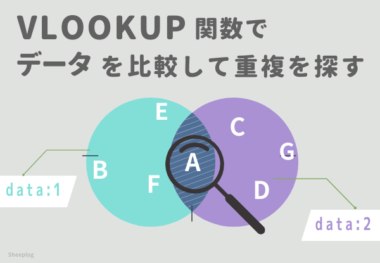
を作成する方法-380x263.png)